图老师小编精心整理的Photoshop打造超强质感金属文字效果希望大家喜欢,觉得好的亲们记得收藏起来哦!您的支持就是小编更新的动力~
【 tulaoshi.com - PS 】
我们先来看看最终的效果图吧:

具体的制作步骤如下:
1.新建黑色画布-打字


2.上字效
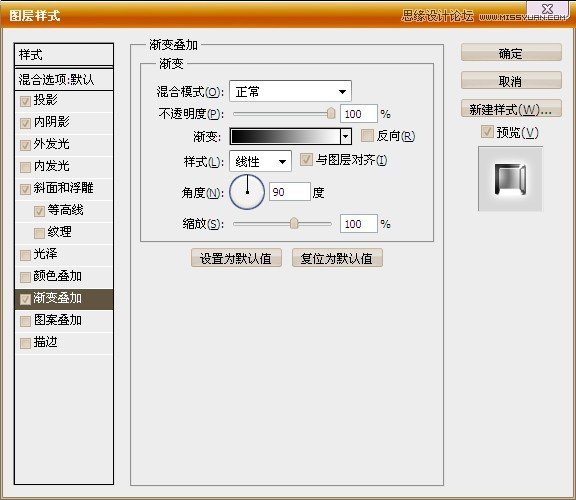
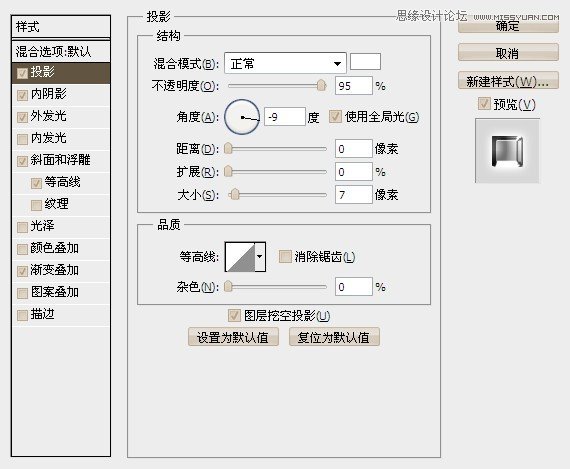
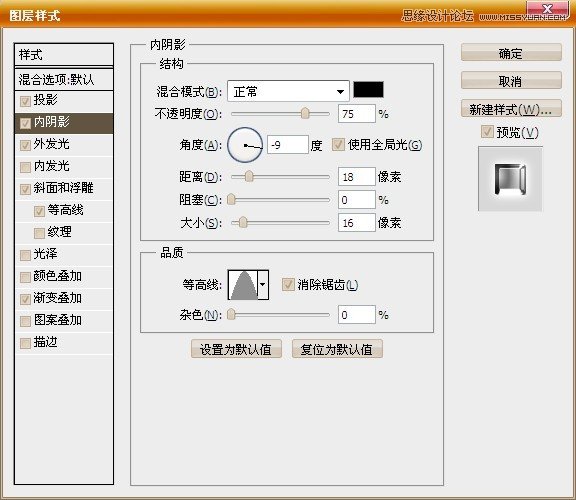
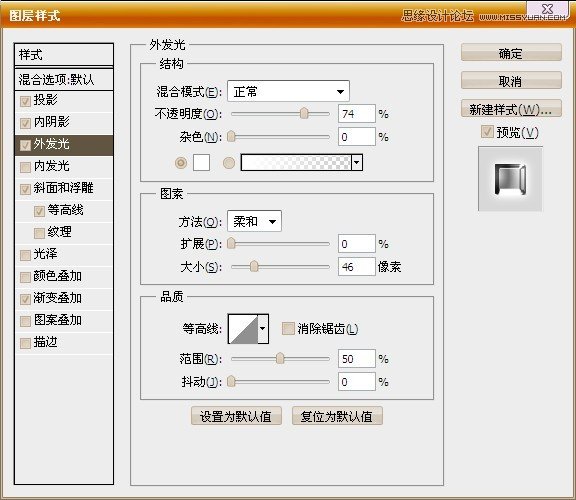
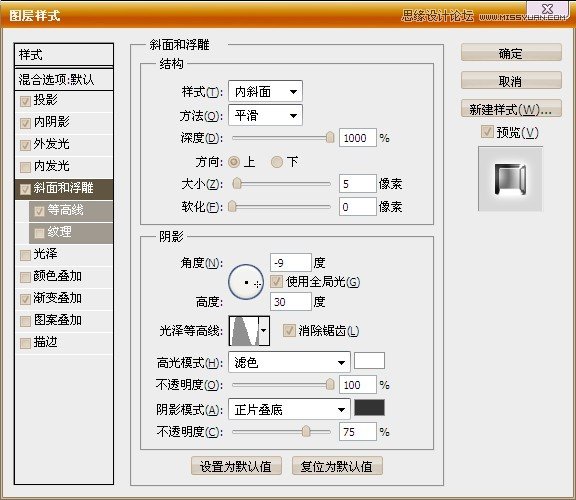
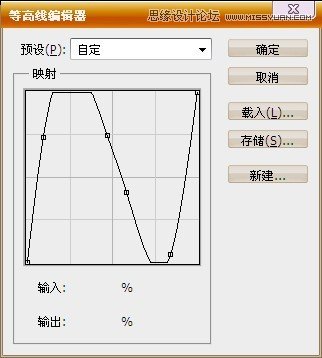
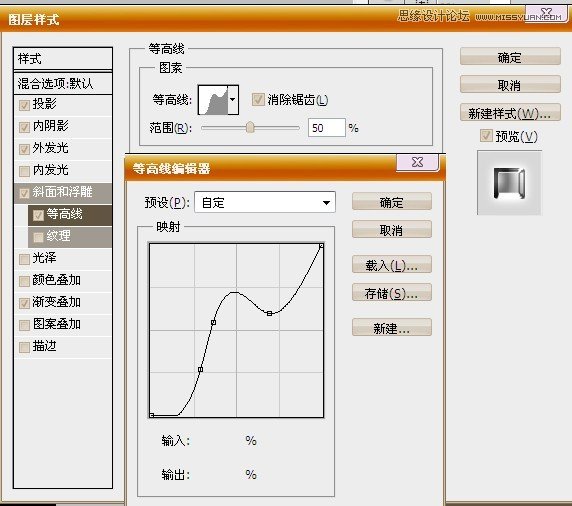


3.素材模式变亮 大概擦一擦。

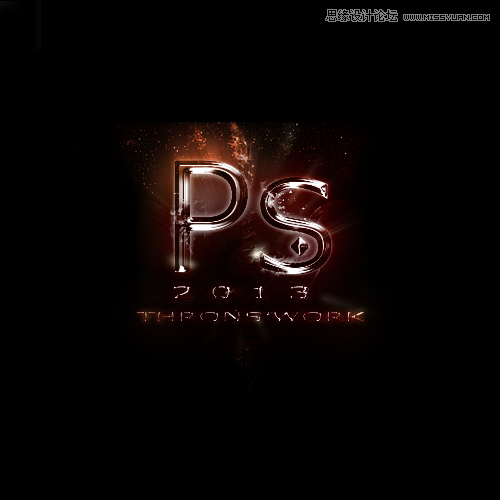
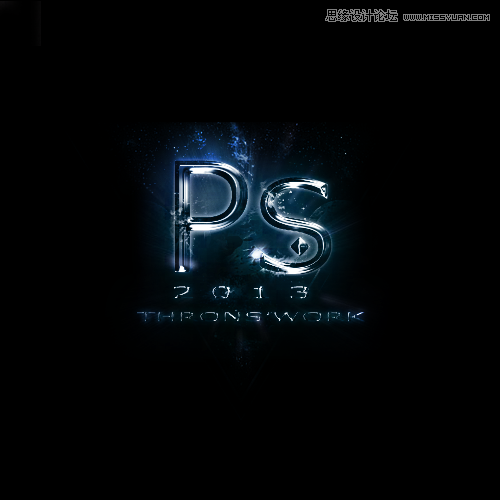
5.色相饱和度调节图片整体色。新建黑色填充图层,滤镜-渲染-镜头光晕,然后模式叠加。
来源:http://www.tulaoshi.com/n/20160216/1565950.html
看过《Photoshop打造超强质感金属文字效果》的人还看了以下文章 更多>>